Меня зовут Дмитрий и я озвучиваю . Вы здесь, видимо, потому что тоже хотите. Не будем тянуть акулу за плавник — поехали!
Этот лонгрид для тех, кому карусельки мало, а видос ждать лень.
Коротко (или нет) о себе: заболел озвучкой курсе на 2-ом филфака, стал во все вгрызаться, вникать и узнавать без смс, регистрации, родственников в индустрии, курсов и блата. С тех пор так и сижу у микрофона. На данный момент озвучиваю рекламу для тв и радио, кино, мультфильмы, сериалы, ролики для youtube и аудиокниги. Даже есть страничка на КиноПоиске со скромным перечнем моих «кушать подано» в крупных дубляжах. Периодически можно услышать меня на канале Малыш ТВ и на просторах сети.
Сотрудничал и сотрудничаю с разными творческими интернет-проектами: Mechanics VoiceOver , канал Супергеройский Блог , Omskbird.tv , OZZ.TV , NOFUTURE.TV , ♫НеаДекват Records♫ , GamesVOice и т. д.
По большей части вещаю из своей домашней студии. За годы сумел обустроить себе комфортное место и собрать приличный парк оборудования, который нам для того чтобы начать НЕ НУЖЕН!
Как сделать озвучку видео (сериала, фильма). Видеоурок
«Сфотай типа я свэээг» (Акула)
Скорее всего вы только открываете для себя мир озвучки, аппаратуры у вас нет и понимания зачем она тоже. Не беда. Вот шорт-лист вещей, которые есть почти у каждого и которые помогут прилично записать звук:
1. Компьютер — 150 ядер миллиард потоков не нужны, любой более менее живой ноут или ПК годится. Нужен для записи в него звука и последующей обработки и монтажа.
2. Смартфон — среднестатистический китаец сойдет для наших нужд. У меня к примеру Xiaomi Redmi Note 5 и иногда, когда надо срочно переозвучить какое-то слово или букву, а я далеко от студии, вполне выходит сделать это на смартфон. Смартфон заменит нам на первых порах микрофон.
3. Программки — бесплатных записывающих программ много. Я выделю три :
- Audacity — в особенном представлении не нуждается. Самая известная программулина для звукозаписи из бесплатных. Поддерживает плагины, имеет свои обработки, стабильная, проста в освоении. Качать тут .
- Oceanaudio — известная в более узких кругах. Я бы назвал ее красивой версией Audacity без многодорожечной записи. Ряд коллег благополучно в нее пишет аудиокниги. Качать тут .
- Reaper — универсальный DAW ( D igital A udio W orkstation). Легче перечислить чего нельзя тут сотворить. Многодорожечная запись, импорт видео и субтитров, куча бесплатных плагинов и обработок, интерфейс идеально настраивается под себя. Можно даже простенько смонтировать видео! Чудо какая классная прога. Ознакомительный период бесконечный. Отличие от платной версии — при запуске пару секунд висит окошко с предложением все же заплатить чеканной монетой. Мы только пробуем свои силы, так что не паримся и качаем тут .
Audacity, Reaper, Oceanaudio — выбирай на вкус и по потребностям.
4. Собственно что мы хотим озвучить. Нам понадобится стих, рассказ, видеоролик с субтитрами и т. п.
ТОП-5 Программ для Озвучки Видео: Как Наложить Голос на Видеоролик
На всякий случай неплохо прицепить на смартфон защиту от задуваний и резких «П». Ставь лайк и + в комментах, расскажу как это сделать.
Никакой специально подготовленной комнаты для первых опытов нам не понадобится. Мы же только пробуем свои силы и не рассчитываем с разбегу получить какую-то работу. Пока набираемся опыта, набиваем шишки подойдет жилая комната с терпеливыми домочадцами, которые хотя бы не будут болтать параллельно записи).
Предлагаю без занудства попробовать найти серьезные и критичные различия между классным микрофоном SHURE SM7B и звуком с моего Xiaomi в акустической кабинке.
Источник: dzen.ru
Самые востребованные и проверенные программы для озвучивания видео
При работе с редактированием видео важными элементами являются не только нарезка видеоряда, но и грамотное использование аудиодорожки, в частности озвучивание голосом. Некачественный звук является наиболее популярным поводом отказа от просмотра готовых роликов. Это значит, что у человека, занимающегося монтажом, должна стоять программа высококлассная для озвучки обрабатываемого видео.

Статистика утверждает, что каждый четвёртый зритель готов досмотреть сюжет до конца, если в нём присутствует приятный закадровый голос и отсутствуют посторонние отвлекающие шумы. Чтобы обеспечить качественные параметры, придётся заранее найти программный продукт с большим количеством настроек и интуитивно понятным интерфейсом. Для этого придётся поэкспериментировать с наиболее популярными и востребованными на рынке продуктами. Многие из платных программ производители предлагают скачать бесплатно в виде пробной версии со слегка урезанным инструментарием или полноценные продукты с ограниченным сроком пользования.
Movavi Video Editor
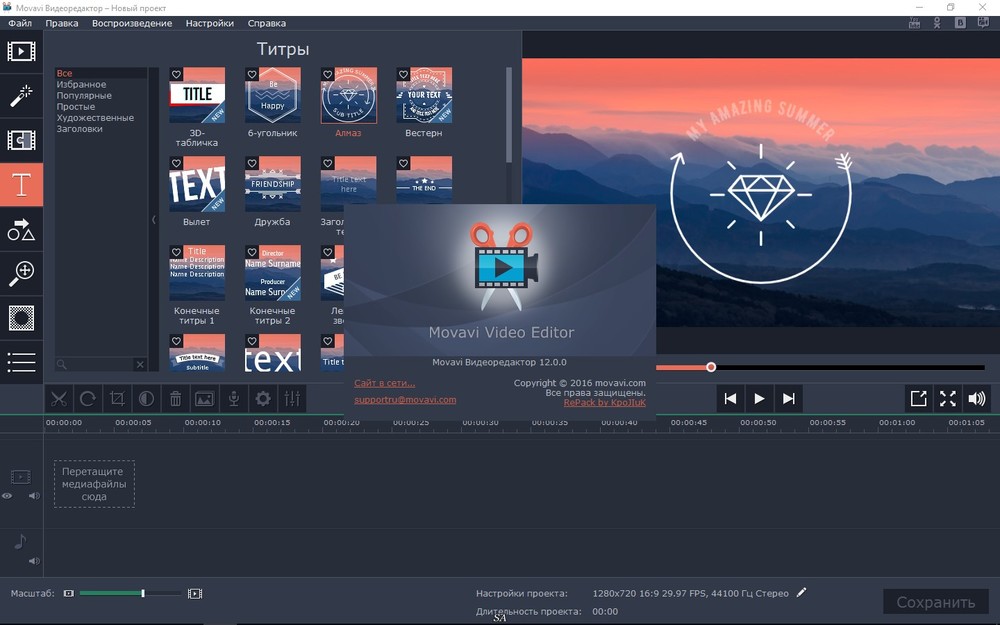
Достаточно популярной является программа для озвучивания роликов, разработанная компанией Movavi. Полезный функционал редактора включает возможность записи звука. Производители предлагают версии для различных популярных операционных систем, включая Windows 10/8/7 и Mac. Достаточно выделить на жёстком диске 800 Мб для установки программы и оставить 500 Мб для её бесперебойной работы.
Большое количество положительных отзывов свидетельствует о популярности продукта у любителей монтажа. Хотя редактор предлагает платные версии стоимостью около 30 долларов, но есть возможность протестировать семидневную демо-версию бесплатно с водяным знаком на выходном файле. Разобраться с Movavi Video Editor можно буквально за полчаса.
Преимущества продвинутой версии:
- допустимо устанавливать до 99 дорожек;
- имеется встроенная музыка;
- быстрая обработка видео в формате Full HD и 4K.
Также актуальны невысокие системные требования для используемых компьютеров. Достаточно иметь 2 Гб оперативки, процессор 1.5 ГГц, видеокарту Intel HD Graphics 2000, NVIDIA GeForce серии 8 and 8M, экран 1280×768, 32-бит. Аудио инструментарий может похвастаться хорошими настройками эквалайзера, нормализацией звука, шумоподавлением и возможностью добавлять эффекты. Скачать его можно по ссылке.
Ardour
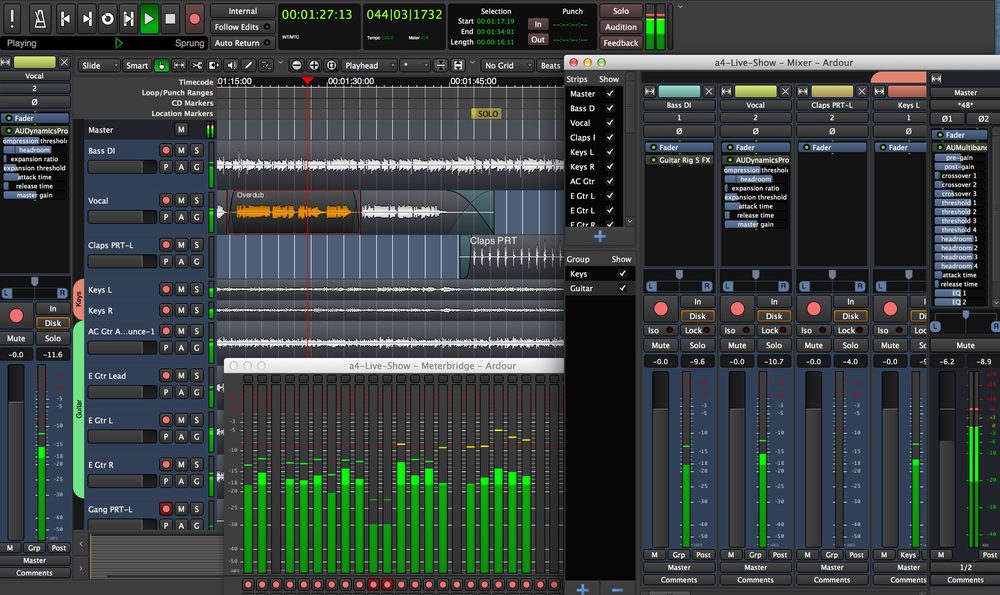
Любителям профессионального подхода к работе со звуком стоит присмотреться к программному творению Пола Дэвиса – Ardour. Эта цифровая рабочая станция может функционировать на компьютерах с Linux, Windows, MacOS. В её арсенале присутствуют возможности записи, редактирования и микширования.
При правильных настройках удастся добиться прекрасного звучания. Плюсом является наличие, кроме англоязычного, русского интерфейса. Количество аудиодорожек не лимитировано.
Работать с продуктом можно даже на компьютерах с бюджетными характеристиками. Хватает 600 Мб на жёстком диске и пары гигов оперативной памяти.
Специалисты отмечают такие преимущества у Ardour:
- возможность нелинейного редактирования;
- запись может быть как nondestructive, так и destructive;
- возможна любая битовая глубина;
- разрешена разная частота дискретизации;
- поддерживаются десятки популярных форматов файлов.
С помощью программного продукта удастся автоматизировать различные параметры, а манипуляции со звуком можно проводить на лету. Источниками звука могут быть как микрофоны, так и внешние аппаратные синтезаторы либо программные инструменты.
AVS Audio Editor
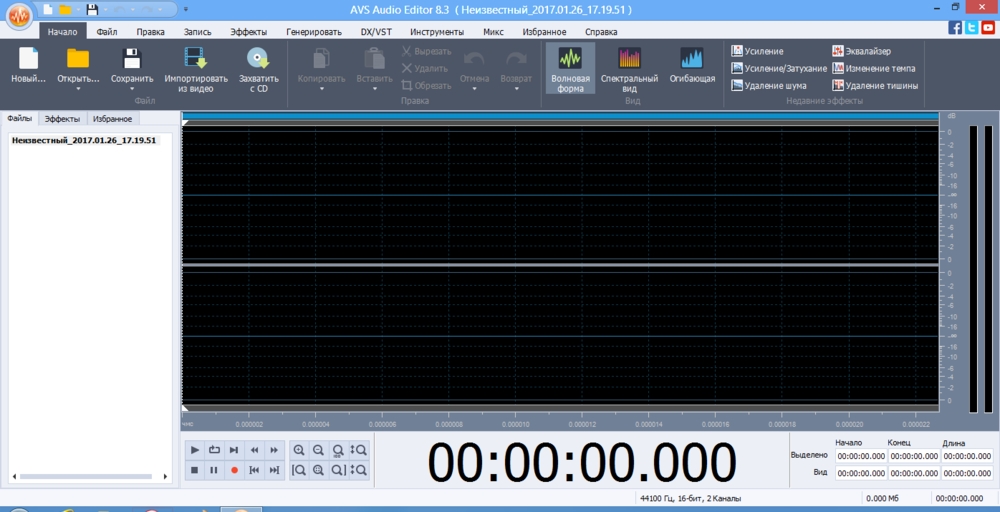
Достаточно понятной и при этом бесплатной является программа для работы с голосом AVS Audio Editor. В её арсенале присутствует возможность работы с огромным числом форматов, например, MP3, ALAC, FLAC, WAV, M4A, WMA, AAC, MP2, AMR, OGG и пр. Производители позаботились, чтобы аудио редактор выполнял широкий функционал, включая объединение файлов, обрезку, разделение на части, микширование.
Оператору в работе помогает установленная шкала времени с высокой дискретностью промежутков. В последних версиях появилась возможность практически хирургического вмешательства в файлы для блокировки шипения, свиста, треска и других звуков. Если есть необходимость в использовании аудиоэффектов, то в AVS Audio Editor предусмотрен такой набор:
- смешивание нескольких дорожек;
- установка задержки;
- хорус (хоровое звучание);
- реверберация (постепенное уменьшение звука).
Запись может вестись из нескольких источников, например, через микрофон, от проигрывателя виниловых пластинок, с выхода звуковой карты. Сохранять готовый проект или продукт получится в любом формате. Для установки требуются минимальные характеристики железа, такие как процессор 1.86 ГГц или выше, оперативка от 1 Гб, Microsoft DirectX 9.0c или более поздней версии.
Adobe Audition

Мощным комбайном для качественной работы со звуком является продукт компании Adobe. Аудиоредактор способен работать с любыми фалами, доводя их до совершенства. Программа совместима с популярными операционными системами от Windows XP до Windows 10, а также MacOS X. Стоит знать, что данный продукт является платным, и его подписка на месяц обойдётся в 21 доллар. Однако есть бесплатная пробная версия, которую можно скачать по ссылке.
Программный продукт является комплексным инструментарием для работы со звуком для видео. В его функционал входят такие параметры:
- поддержка нескольких звуковых дорожек;
- визуализация звуковой волны;
- спектральный анализ;
- возможность микшировать, редактировать и восстанавливать аудиоконтент.
ВНИМАНИЕ. Adobe Audition способен выдавать высококачественные миксы для аудиоконтента с безупречным звучанием.
Редактор актуален для работы с профессиональными студиями, чтобы записывать качественные подкасты или аудио к видеороликам. Также есть возможность создавать креативные звуковые эффекты. При монтаже можно «вытянуть» любое качество звука благодаря спектрально-частотному дисплею в панели диагностики, а также варьировать длину песен с функцией «ремикс». Программа совместима с другими продуктами компании Adobe.
Audacity

Абсолютно бесплатным кроссплатформенным аудиоредактором с открытым кодом является программа Audacity. Она поддерживается авторами уже более 10 лет. Скачать её можно по ссылке.
В список возможностей Аудасити входят:
- экспортирование и импортирование в проект файлов различных форматов;
- возможность записи с микрофона и линейных выходов;
- запись одновременно с 16-ти каналов (при использовании многоканальной звуковой карты);
- изменение темпа при сохранении тона или изменение высоты тона с сохранением темпа;
- устранение посторонних шумов по какому-то образцу;
- спектральный анализ для чистки некачественной записи;
- воспроизведение одновременно нескольких дорожек без поддержки многоканального звука;
- сведение дорожек с разными качественными характеристиками;
- вывод готового файла в одном из удобных форматов.
ВНИМАНИЕ. Интересно знать, что именно эту программу использовал герой в фильме «Паранормальное явление» для записи звуков и их обработки.
VSDC
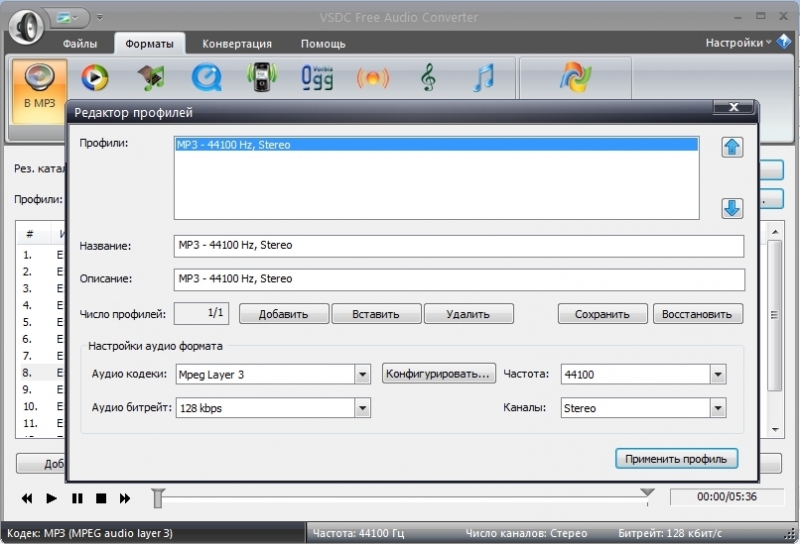
Для быстрой обработки и записи файлов нередко используют этот бесплатный редактор. Его инструменты позволяют одновременно работать с аудио и видео в одном приложении. В комплекте имеется аудиоконвертер и аудиограббер. Нелинейный редактор поддерживает разрешения 4К и HD.
Программное обеспечение накладывает при необходимости аудиоэффекты и фильтры на звук. Используется нормализация громкости, устанавливается эхо, реверберация и доступны манипуляции с эквалайзерами. Присутствует интерфейс на русском языке.
Источник: nastroyvse.ru
Программы для дубляжа или озвучки для начинающих
В этой статье ты, хабр, не найдёшь советов о том, какой микрофон лучше выбрать. С этим вопросом я рекомендую прочесть посты Микрофоны, микрофоны и еще раз микрофоны. Часть #1, Микрофоны, взгляд подкастера #2 и Микрофоны, 3й взгляд подкастера.
Ещё ты здесь не найдёшь советов о качестве роликов. Если тебе нужно качество, рекомендую почитать годную статью Попытка перевода и озвучки видео в домашних условиях.
Бывают ситуации, когда тебе очень нравится то или иное видео, но ты не можешь показать его своим друзьям, потому что они до сих пор не знают английского/испанского/немецкого/любого другого языка. Но ведь ты его знаешь, и как минимум можешь сделать субтитры для просмотра видео, а может быть даже замахнёшься на озвучку дубляжа, без надобности тратить 100 американских рублей на микрофон, и ещё больше тех-же американский рублей на софт обработки звука.
Я расскажу о том, как сделать субтитры или дубляж на том, что есть почти в каждом доме.
Итак, раз уж ты здесь, хабрапользователь, позволь мне начать.
Перечень устройств/программ, которые понадобятся для озвучки:
![]()
- программа для создания субтитров: Aegisub (бесплатная)
- программа-диктофон audacity (бесплатная)
- любая программа извлечения аудиодорожки из видео (к примеру, avitomp3, бесплатная)
- VirtualDubMod — модификация всем известного ВиртуалДаба, где, среди прочего, есть возможность простой замены звуковой дорожки
- микрофон, который позволит достаточно внятно записать речь (я использую обычный микрофон для караоке, который сейчас идёт в комплекте практически с любым DVD-проигрывателем)
Создание субтитров.
![]()
Как я уже писал, для их создания можно использовать программу Aegisub. На официальной странице загрузок есть возможность скачать руссификацию интерфейса, но я так и не смог его настроить. Но это не помешает освоить программу — всё интуитивно просто.
Перво-наперво нужно открыть видео-файл, для которого мы будем создавать субтитры. Выбираем в меню пункт «Video», а в нём «Open Video…», и в открывшемся диалоге открываем наш файл.
После выбора он появляется в левой верхней области окна. Но это ещё не всё. Если сейчас нажать на «Play» (т.е. включить видео), то оно будет без звука. Это не удобно для нас, поэтому нужно добавить звук. Сделать это можно через пункт меню «Audio» -> «Open Audio from Video».
Таким образом, мы получим следующее окно:
- красное — время начала текущего текста
- зелёное — время окончания текущего текста
- жёлтое — отображаемый текст
- синее — список всех текстов, с указанием времени действия

Итак, начинаем создавать субтитры. Слева, над синей областью есть три клавиши. Нажимаем на первую из них, «Play». Как только мы слышим текст, нажимаем на паузу. Обычно речь начинается не с первой секунды видео — сначала идёт заставка, или просто музыка.
Поэтому мы начинаем создавать субтитры не с первой секунды.
Итак, мы нажали на паузу, и видим, с какой именно секунды начинается речь. Указываем это время в красном поле. После этого можно продолжить игру видео, и записать текст, который должен отображаться в субтитрах в жёлтую область. Когда фраза будет логически завершена, указываем в красном поле время, когда фразу следует скрыть с экрана.
Теперь можно переходить ко второй фразе. В синей области экрана нажимаем правой клавишей мышки на текущей строчке субтитров, и выбираем там пункт «Insert (after)». Появится вторая строка, у которой время начала будет равно времени окончания предыдущей строки.
Повторяем ввод текста и добавление строк до тех пор, пока не введём все необходимые субтитры.
Приведу скриншот проекта, который я делал последним.
Если вдруг в процессе создания видео время одних субтитров будет перекрывать другие, то программа подсветит «конкурирующие» строчки красным, и нужно будет выровнять их время показа.
Кроме того, текст сразу отображается поверх видео, и ты можешь оценить результат своей работы.
В целом, у программы богатый функционал, но я не буду его описывать — основные моменты я указал, в остальном, я надеюсь, ты сможешь разобраться.
Сохраняя проект в формате этой программы, ты не сможешь подключить этот файл ко всем проигрывателям, и не сможешь загрузить его на YouToube. Для этого субтитры нужно экспортировать. Нажимаем в меню «File» -> «Export Subtitles…», откроется окно, в котором тоже нажимаем клавишу «Export», и указываем файл для субтитров (обязательно указываем в имени файла расширение, я использую субтитры в формате srt, они нормально загружаются на YouToube).
Пожалуй это всё, что я могу рассказать о создании субтитров.
Создание звука.
Свой голос я записываю с помощью программы-диктофона audacity. Это очень простой и довольно мощный звуковой редактор. Перечислю функции, которые я использую при создании своих записей:
- удаление шума
- нормализация
- изменение громкости
- автоприглушение

Но, обо всём по порядку.
Прежде всего, нужно освободить комнату от всех посторонних друзей/родственников. Первые 5-10 дублей, вероятно, вы будете смеяться вместе с ними, но затем это очень раздражает, мешает сосредоточиться, и нормально записать свой голос.
Далее, нажимаем на красную кнопку на верхней панели программы — запись началась. После этого переключаемся на программу субтитров, и там тоже запускаем воспроизведение видео. Текущая строка субтитров подсвечивается жетловатым цветом, и я всегда знаю, где именно я нахожусь в тексте, что было перед этим и что будет дальше. Это очень важный момент, поверьте.
Конечно, ты заметил, что между включением записи и стартом видео произошла заминка на время переключения между программами. Это совершенно не важно, и в дальнейшем я покажу, как избавиться от этого промежутка пустоты.
Итак, два скриншота. Первый показывает положение окон на рабочем столе перед стартом записи.

И второй, показывает мой экран сразу после начала записи.
Пока что нас не очень волнует то, что происходит в диктафоне. Пускай потихоньку пишет. Если твой голос будет звучать слишком тихо — не вздумай ничего сейчас менять. Обрабатывать звук можно будет только после того, как вся звуковая дорожка будет подготовлена, иначе разрывы между дублями будут слишком заметны на слух.
Итак, мы записали около 30 секунд текста, и голос начал «проседать» — заикаться, путать буквы и тому подобное. Совсем не обязательно начинать всё с начала, можно просто продолжить запись.
Для этого:

- определим, на каком моменте у нас есть завершённая фраза. К примеру, это будет 27-я секунда нашего видео.
- Находим в диктофоне момент перед началом фразы «Пожалуй, я начну с вопроса…», которая звучит с 27-й секунды. На моём скриншоте это отметка времени 31,836 секунды
- Указываем внизу в длительности значение побольше, чтоб выделение захватило весь оставшийся звук
- Выбираем в меню «Правка» -> «Remove Audio or Labels» -> «Удалить»

После этого, чтобы продолжить запись, нам останется только повторить действия с началом записи. При этом, рекомендую видео ставить на начало предыдущих субтитров (на скриншоте с 22-й секунды), и когда видео подойдёт к 27-й — нажимать на красную кнопку в диктофоне.
В итоге мы получим несколько дорожек на всю длину видео ролика. (на средней панели диктофона есть очень полезная крайняя кнопка с лупой, позволяющая уместить весь проект в ширину окна)
Однако, нам нужно работать с ними как с одной, поэтому выбираем в меню «Дорожки» -> «Свести в последнюю дорожку».
Обработка звука

Итак, у нас есть единая звуковая дорожка. Начинаем её причёсывать.
Прежде всего нужно нормализовать звук.
«Эффекты» -> «Нормировка сигнала». Все параметры оставляем как есть, просто нажимаем «Ок».
Бывает, после нормализации остаются «петухи», из за которых весь звук слышится достаточно тихо. На скриншоте пример такого «петуха»:

Для борьбы с такими моментами можно использовать инструмент из меню «Эффекты» -> «Усиление сигнала» (обязательно нужно выделить этот фрагмент аудио, чтобы эффект применялся только к нему).
Я указал значение «-3,8», после чего убрал выделение и опять применил нормализацию.
Получил такую картинку:
Как можно увидеть на скрине (или прослушать, если ты уже успел записать образец), звук полон посторонних шумов.
У этого диктофона есть функция как раз для этой ситуации.
Сначала нужно создать образец шума, который мы будем удалять:
- выделяем фрагмент дорожки, где нет нашего голоса (только посторонние шумы)
- выбираем в меню «Эффекты» -> «Удаление шума»
- в открывшимся окне нажимаем кнопку «Создать модель шума»
- снимаем выделения
- опять выбираем в меню «Эффекты» -> «Удаление шума»
- нажимаем «ОК»

В результате получим такую чистую дорожку:

Согласись, теперь звук намного приятнее, да и выглядит получше =)
Однако, ещё остались случайные щелчки, шумы (а у меня перед каждой фразой слышится ещё и придыхание, как я набираю воздух в лёгкие).
Избавиться от этого проще простого. Выделяем фрагмент, который нужно убрать, и выбираем в меню «Создание» -> «Тишина…» -> «ОК».
К примеру, я убрал в начале звук клавиатуры от переключения между окнами и нажатия кнопки «Play» на видео.
Сохраняем проект в диктофоне, пока что мы с ним закончили.
Получение аудио дорожки из видео
Если видео не содержит ничего кроме голоса, и ты не хочешь слышать в фоне звук оригинала, то следующие два пункта можно пропустить.
Однако, я считаю признаком хорошего тона звучание оригинала в фоне (только если оно не перекрывает полностью мой голос), и этот диктофон позволяет очень удобно понизить уровень громкости оригинальной дорожки, и возвращать его в тех местах, где я молчу.

Я использую программу avitomp3 для получения файла mp3 из видео-файла. Уверен, в этой части многие могут пойти своим путём, главное чтобы в результате мы получили аудио-дорожку в mp3 файле.
Пользоваться программой просто — нажимаем кнопку «Add», выбираем наш файл, указываем параметры аудио-файла (рекомендую сразу сохранять в моно-канале, для домашнего видео будет вполне нормально), папку сохранения и нажимаем на большую круглую кнопку со стрелками справа внизу.
Создаём микс из двух дорожек

Итак, возвращаемся к нашей записи. На скриншоте я вместо примера взял свою реальную работу по озвучиванию. Необходимо добавить к уже существующей дорожке ту запись, которую мы только что извлекли из видео-файла.
Сделать это можно пунктом меню «Файл» -> «Импортировать» -> «Звуковой файл…»
Если помнишь, я просил не заострять внимание на том моменте, что запись твоего голоса начинается раньше начала воспроизведения видео?
Пришла пора с этим разобраться.
Обычно, видя две дорожки сразу, удаётся прямо на глаз определить, где идёт отставание нашей дорожки от видео.
Верхняя дорожка из видео файла, нижняя — та, что я записал на микрофон.
Я выделил на нижней дорожке время отставания моего голоса от того момента, когда начинается речь на оригинальном видео. Внизу можно увидеть, что выделение начинается с позиции 6 секунд и 321 миллисекунд, и этот кусок составляет 950 миллисекунд.
Теперь нам нужно эти 950 миллисекунд вырезать из начала файла. Для этого просто записываем вместо цифры 6,321 нули, и наше выделение перемещается в начало файла.
Теперь, для удаления этого отрезка, достаточно применить уже знакомую нам операцию «Правка» -> «Remove Audio or Labels» -> «Удалить».

Дорожку из видео файла нужно переместить выше нашей звуковой дорожки, и выделить её целиком. После этого применяем «Эффекты» -> «Автоприглушение…»
Настройки указываем такие, как у меня на скрине:

И получаем вот такие изменения в дорожке из видео:
Это последний этап работы с нашей звуковой дорожкой. Теперь можно сохранить сам файл проекта (если в будущем ты планируешь что-то в нём изменять), и экспортировать эти две дорожки в mp3-файл.
Экспортировать можно соответственно через меню «Файл» -> «Экспортировать».
Замена дорожки в видео-файле

Наконец пришла пора последнего приложения в моём списке. Открываем VirtualDubMod.
Открываем наш видео-файл. «File» -> «Open video file…».
Указываем, что с видео нам ничего делать не нужно. Делаем это, выбирая в меню «Video» -> «Direct stream copy».
И теперь начинаем работу с аудио-дорожками. Заходим в меню «Streams» -> «Stream list».
Сейчас у нас там одна дорожка, из видео-файла. Нажимаем справа внизу кнопку «Disable» для того, чтобы отключить её.
И добавляем наш файл mp3, используя кнопку «Add».
Осталось только сохранить новое видео «File» -> «Save as…».
Всё, наш файл готов.
При желании можно его загружать на YouToube или любой другой хостинг. Для субтитров указываем файл с расширением *.srt, который мы создавали в самом начале.
Я могу дать ссылку на свой файл, который я делал таким образом. Если не обращать внимание на акцент и на мой нудный голос, то, мне кажется, получилось весьма неплохо.
Возможно, эта статья не соответствует уровню IT сферы хабра, но я не призываю сейчас-же всем идти и записывать профессиональные дубли на основе этой статьи.
Но надеюсь, что эта статья объяснит основные сложности при записи своих переводов, или просто озвучивании видео, и позволит наконец-то сделать ту самую вещь, которую собираешься сделать уже год, но всё никак не выделишь время для изучения вопроса.
Желаю удачи в вашем творчестве, а если есть полезные советы или замечания — с удовольствием прочитаю их в комментариях.
Источник: savepearlharbor.com